HOAN NGHÊNH MỌI NGƯỜI VÀO TRANG BLOG NÀY NHƯ NHỮNG NGƯỜI BẠN. CÒN AI ĐÃ ĐƯỢC VIETTIEN MỜI RA KHỎI NHÀ THÌ KHÔNG NÊN DÙNG LINK BÀI VIẾT NÀY ĐỂ LAI VÃNG Ở ĐÂY. SỰ ĐÁP TRẢ (~3GB tài liệu “thú vị”) ĐÔI KHI NGOÀI SỨC TƯỞNG TƯỢNG.
(Tặng bác Mèo Bự)
I. ĐÔI ĐIỀU VỀ WORDPRESS VÀ CÁC HOST MIỄN PHÍ
WordPress (WP) là một trong những nền tảng tốt nhất cho những người viết nhật kí mạng (blogger) hiện nay. Nhiều người dùng WP vì nó có thiết kế trang nhã, thân thiện, dễ dùng, nhiều theme và nhiều plugin bổ sung, hỗ trợ tiếng Việt, và nhất là khả năng tùy biến rất cao.
Blog giống như một góc nhà trong phòng khách của chúng ta, và cũng là một lẽ thường tình, ai cũng muốn tạo một sắc thái riêng cho góc nhà đó. Hầu hết bà con hiện đang dùng WP do chính hãng WP cung cấp trên chính host của hãng này (wordpress.com). Ưu điểm của điều này là tính ổn định nhưng nhược điểm cố hữu lại là khả năng tùy biến blog hạn chế. WP.com cực kì bủn xỉn  trong việc cho phép người dùng tùy biến giao diện cũng như thêm plugin vào blog. Hậu quả là nhà ai trông cũng na ná như nhau. Đơn điệu!
trong việc cho phép người dùng tùy biến giao diện cũng như thêm plugin vào blog. Hậu quả là nhà ai trông cũng na ná như nhau. Đơn điệu!
 trong việc cho phép người dùng tùy biến giao diện cũng như thêm plugin vào blog. Hậu quả là nhà ai trông cũng na ná như nhau. Đơn điệu!
trong việc cho phép người dùng tùy biến giao diện cũng như thêm plugin vào blog. Hậu quả là nhà ai trông cũng na ná như nhau. Đơn điệu!Giải pháp cho vấn đề này là cài đặt WP trên một host khác có hỗ trợ WP. Nếu bà con có “xèng” thì mua một host trả tiền (khoảng $1 – $xyz/tháng tùy host). Tuy nhiên, hình như mọi người đều thích “đồ chùa” hoặc ngại/gặp khó khăn trong thanh toán trực tuyến. Rất may là hiện nay host miễn phí “nhiều như lợn con”  , thoải mái lựa chọn. Song vì là đồ chùa nên đúng là “thượng vàng hạ cám”, mỗi nhà cung cấp lại có những yêu cầu, đòi hỏi riêng… Phổ biến nhất là chèn quảng cáo và đòi tham gia post bài trên forum của họ.
, thoải mái lựa chọn. Song vì là đồ chùa nên đúng là “thượng vàng hạ cám”, mỗi nhà cung cấp lại có những yêu cầu, đòi hỏi riêng… Phổ biến nhất là chèn quảng cáo và đòi tham gia post bài trên forum của họ.
 , thoải mái lựa chọn. Song vì là đồ chùa nên đúng là “thượng vàng hạ cám”, mỗi nhà cung cấp lại có những yêu cầu, đòi hỏi riêng… Phổ biến nhất là chèn quảng cáo và đòi tham gia post bài trên forum của họ.
, thoải mái lựa chọn. Song vì là đồ chùa nên đúng là “thượng vàng hạ cám”, mỗi nhà cung cấp lại có những yêu cầu, đòi hỏi riêng… Phổ biến nhất là chèn quảng cáo và đòi tham gia post bài trên forum của họ.Theo tìm hiểu của viettien sau khi tham khảo ý kiến nhiều người thì hiện nay 000Webhost và Byethost là 2 host miễn phí tốt nhất cho WP (và không chỉ WP). Trước khi giới thiệu về cách cài đặt WP lên một host miễn phí, có lẽ chúng ta cũng cần biết đôi chút về 2 host nêu trên.
000webhost
000webhost là một trong các nhà cung cấp host miễn phí có nhiều tính năng và đáng tin cậy nhất. Bạn được cung cấp 1500 MB dung lượng trên host và 100GB bandwith, và tất nhiên là không thể thiếu PHP và MySQL. Host này có Control Panel (Cpanel) quản lý rất phổ biến hiện nay (CPanel và Fantastico Autoinstaller) với rất nhiều các tính năng quản lý web hosting, giúp bạn dễ dàng cài đặt các nền tảng khác như: Joomla, Drupal, PHP Website v.v…
Các tính năng cơ bản của 000Webhost:
• cPanel control panel: Bảng điểu khiển Cpanel
• Website Builder: Công cụ tạo Website tự động
• 1500 MB disk space: Dung lượng cho phép của mỗi tài khoản
• 100 GB bandwidth limit: Băng thông tính trên tháng cho mỗi tài khoản
• PHP scripts Autoinstaller: Script cài PHP tự động
• Backup options: Các chức năng Sao lưu
• 99.9% uptime: thời gian host hoạt động
• FTP and File Manager support: Hỗ trợ FTP và tải file từ host
• Webmail: Cung cấp Webmail riêng cho mỗi tài khoản
• No advertisement: Không quảng cáo
• Website Builder: Công cụ tạo Website tự động
• 1500 MB disk space: Dung lượng cho phép của mỗi tài khoản
• 100 GB bandwidth limit: Băng thông tính trên tháng cho mỗi tài khoản
• PHP scripts Autoinstaller: Script cài PHP tự động
• Backup options: Các chức năng Sao lưu
• 99.9% uptime: thời gian host hoạt động
• FTP and File Manager support: Hỗ trợ FTP và tải file từ host
• Webmail: Cung cấp Webmail riêng cho mỗi tài khoản
• No advertisement: Không quảng cáo
Byethost
Byethost cung cấp dịch vụ host miễn phí, tên miền, website miễn phí và rất nhiều cách dịch vụ khác trên nền web. So với 000Webhost, Byethost hỗ trợ nhiều nền tảng hơn, cung cấp dung lượng lưu trữ và băng thông nhiều hơn. Byethost là nơi rất tốt nhất để host blog cá nhân hoặc website của các công ty, tổ chức nhỏ. Có thể nói Byethost rất thích hợp cho các newbie.
Byethost cung cấp miễn phí FTP, PHP và MySQL cùng với dung lượng cho mỗi tài khoản là 5500MB và bandwidth 200GB giúp cho bạn có rất nhiều sự lựa chọn. Byethost có Cpanel quản lý hosting được thế kế riêng (gọi là Vista Panel) giúp cho bạn thêm domain hay quản lý các tác vụ khác thật sự dễ dàng, đơn giản.
Các tính năng cơ bản của Byethost:
• 5500 MB disk space: Dung lượng cho phép của mỗi tài khoản
• 200 GB bandwidth transfer: Băng thông tính trên tháng cho mỗi tài khoản
• 50 addon domains, 50 parked domains, 50 sub domains: Số tên miền thêm vào, ánh xạ và tên miền con
• 50 MySQL databases: Số lần được dùng MySQL
• VistaPanel and Automatic Script Installer: Cpanel và trình cài đặt file tự động
• FTP account and File Manager: Hỗ trợ FTP và tải file từ host
• POP3, Web-based Email: Hố trợ giao thức mail POP3 và Webmail
• Free website statistics: Thống kê website
• Password-protected files: Tạo mật khẩu cho file
• Instant activation: Đăng kí ngay lập tức (hình như không phải vậy với user từ Việt Nam)
• No advertiserment: Không quảng cáo
• 200 GB bandwidth transfer: Băng thông tính trên tháng cho mỗi tài khoản
• 50 addon domains, 50 parked domains, 50 sub domains: Số tên miền thêm vào, ánh xạ và tên miền con
• 50 MySQL databases: Số lần được dùng MySQL
• VistaPanel and Automatic Script Installer: Cpanel và trình cài đặt file tự động
• FTP account and File Manager: Hỗ trợ FTP và tải file từ host
• POP3, Web-based Email: Hố trợ giao thức mail POP3 và Webmail
• Free website statistics: Thống kê website
• Password-protected files: Tạo mật khẩu cho file
• Instant activation: Đăng kí ngay lập tức (hình như không phải vậy với user từ Việt Nam)
• No advertiserment: Không quảng cáo
Với người dùng thông thường, 2 thông số Bandwidth transfer và No advertisement có lẽ là đáng quan tâm nhất. “Không quảng cáo” tức là nhà cung chấp dịch vụ không chèn quảng cáo bắt buộc vào blog hay website của người dùng. “Băng thông” được hiểu là lưu lượng dữ liệu được lưu chuyển mà mỗi tài khoản được phép sử dụng tính trên một tháng. Băng thông này được tính mỗi khi dịch vụ của bạn có khách viếng thăm. Giả sử tổng dung lượng trang chính của blog là 300KB. Khi tôi vào trang này blog, tôi đã dùng hết 300KB trên tổng số dung lượng cho phép của tài khoản của bạn. Theo cách hiểu này, trang web càng chứa nhiều multimedia và bạn có càng nhiều khách thì bạn cần phải có càng nhiều băng thông. Tuy nhiên, với băng thông 100GB và 200GB một tháng thì có lẽ quá đủ cho một blog cá nhân.
Tới đây hẳn bà con sẽ hỏi thế thì làm thế nào để “chạy” WP trên host 000Webhost hay Byethost?
Nội dung phần tiếp theo chính là câu trả lời cho câu hỏi trên.
II. CÀI ĐẶT WP TRÊN 000Webhost
–>
Thông thường mọi người đăng kí dịch vụ của WP.com và mặc nhiên có một blog chạy trên nền tảng WP. Đơn giản như vậy vì WP.com đã thực hết các bước thiết lập trên host cho người dùng. Còn trên các host khác, người dùng phải cài đặt WP cho mình. Dưới đây là hướng dẫn về cách cài WP lên host 000Webhost.
Tại sao lại chỉ cài đặt WP trên 000Webhost?
Về nguyên tắc, các bước cài WP trên 000Webhost và Byethost là tương tự như nhau (thậm chí còn dễ dàng hơn trên Byethost thông quan trình cài đặt tự động Fantastico). viettien chọn giới thiệu cách cài đặt WP trên 000Webhost vì nó khó hơn ( ?
? ). Nếu bà con thích WP trên Byethost thì có thể làm tương tự như trên 000Webhost.
). Nếu bà con thích WP trên Byethost thì có thể làm tương tự như trên 000Webhost.
 ?
? ). Nếu bà con thích WP trên Byethost thì có thể làm tương tự như trên 000Webhost.
). Nếu bà con thích WP trên Byethost thì có thể làm tương tự như trên 000Webhost.-
Đăng kí một chỗ trên mạng với 000WebhostVào www.000webhost.com. Làm theo hướng dân để đăng kí một tài khoản 000Webhost. Thông thường sau khi đăng kí thành công ta sẽ có một địa chỉ dạng http://username.net00.net/ (00 là bất kể số nào).Chú ý: tôi đăng kí 2 tài khoản một lúc và thành công ngay lập tức trong khi bác Mèo bự lại nhận được thông báo phải chờ 24 tiếng sau. Do đó, bà con cần kiên nhẫn ở khâu này)
-
Download bản WP mới nhất từ http://wordpress.org/download/ (bản mới nhất hiện nay là 2.8.4)
-
Giải nén file WP vừa download tới một thư mục trên ổ cứng (tới Desktop/wordpress chẳng hạn)
-
Đăng nhập vào tài khoản 000Webhost từ http://members.000webhost.com/login.php
-
Để WP chạy được, ta cần tạo một cơ sở dữ liệu SQL cho nó. Trong mục Software/Services, chọn MySQL để mở trang “Manage MySQL Databases”. Click chuột vào “Create new database” để tạo một cơ sở dữ liệu.
 Bà con tùy ý chọn tên và password để nhập vào bảng rồi nhấn nút “Create database” nhưng phải ghi nhớ các thông tin này để dùng ở bước tiếp theo. Tốt nhất là không rời khỏi trang này sau khi đã nhấn nút “Create database”(cứ mở nguyên cửa sổ trang), và chuyển sang bước tiếp theo.Lưu ý:
Bà con tùy ý chọn tên và password để nhập vào bảng rồi nhấn nút “Create database” nhưng phải ghi nhớ các thông tin này để dùng ở bước tiếp theo. Tốt nhất là không rời khỏi trang này sau khi đã nhấn nút “Create database”(cứ mở nguyên cửa sổ trang), và chuyển sang bước tiếp theo.Lưu ý:
–>
– mỗi account miễn phí chỉ có thể tạo SQL với số lần hạn chế (hình như là 2 lần với 000Webhost) nên cần phải cẩn thận ở bước này.
– 000Webhost có cung cấp trình cài đặt WP tự động là Fantastico Autoinstaller nhưng hiện nay 000Webhost đang nâng cấp phần mềm này và không hứa là đến bao giờ mới xong. Nếu dùng Byethost, bà con chỉ việc chạy Fantastico Autoinstaller để cài WP (bản 2.8.2).
- Mở thư mục vừa giải nén WP tới
– Tìm file “wp-config-sample.php” và đổi tên thành “wp-config.php”. Dùng “notepad” hoặc “wordpad” mở file này để thêm các thông số cần thiết (dễ quan sát hơn với wordpad).
– Tìm tới các dòng sau và thay đổi như gợi ý:
define(‘DB_NAME’, ‘tên CSDL‘);
define(‘DB_USER’, ‘tên người dùng‘);
define(‘DB_PASSWORD’, ‘mật khẩu‘);
define(‘DB_HOST’, ‘mysql11.000webhost.com‘);Các thông tin này hiện có ở trang tạo SQL (mục 5). Bà con biết tại sao tôi khuyên không nên đóng trang đó rồi chứ? Bây giờ chỉ việc copy và dán các thông tin tương ứng vào. Nhớ lưu lại các thay đổi của file “wp-config.php” này (DB_HOST luôn là mysql11.000webhost.com). -
Upload toàn bộ thư mục wordpress lên 000Webhost. Đây là bước khá đơn giản nhưng nhiều bà con lại gặp lúng túng.
 Lưu ý: các file và thư mục phải được upload vào bên trong thư mục “public_html” trên 000Webhost. Nên tạo cho WP một thư mục riêng (tôi đặt các file trong thư mục WP)000Webhost cung cấp một chương trình quản lí file có tên File Manager (trong Files của Cpanel). Bà con có thể dùng trình “Upload” hoặc “Java Upload” của File Manager để tải file lên host. Tuy nhiên, cách này có nhiều hạn chế như dung lượng file, upload thư mục khó khăn…Do đó, tôi nghĩ bà con nên dùng một chương trình FTP nào đó để làm việc này. Tôi bỏ phiếu cho Filezilla Client (http://filezilla-project.org/). Chương trình FTP rất dễ dùng và khắc phục được các hạn chế của các trình quản lí file trực tuyến (web-based File Manager).Nếu dùng Filezilla, lưu ý:– Host: là tên miền trên 000Webhost của bạn. Giả sử của tôi là: viettien.net16.net– Username, password: username ở đây là tên người dùng mà 000Webhost gán cho account của bạn. Bà con có thể thấy nó ngay dưới mục “Account Information” khi đăng nhập vào tài khoản 000Webhost.
Lưu ý: các file và thư mục phải được upload vào bên trong thư mục “public_html” trên 000Webhost. Nên tạo cho WP một thư mục riêng (tôi đặt các file trong thư mục WP)000Webhost cung cấp một chương trình quản lí file có tên File Manager (trong Files của Cpanel). Bà con có thể dùng trình “Upload” hoặc “Java Upload” của File Manager để tải file lên host. Tuy nhiên, cách này có nhiều hạn chế như dung lượng file, upload thư mục khó khăn…Do đó, tôi nghĩ bà con nên dùng một chương trình FTP nào đó để làm việc này. Tôi bỏ phiếu cho Filezilla Client (http://filezilla-project.org/). Chương trình FTP rất dễ dùng và khắc phục được các hạn chế của các trình quản lí file trực tuyến (web-based File Manager).Nếu dùng Filezilla, lưu ý:– Host: là tên miền trên 000Webhost của bạn. Giả sử của tôi là: viettien.net16.net– Username, password: username ở đây là tên người dùng mà 000Webhost gán cho account của bạn. Bà con có thể thấy nó ngay dưới mục “Account Information” khi đăng nhập vào tài khoản 000Webhost.
-
Port: 21 (để trống cũng được)
-
Click “Quickconnect” để kết nối với tài khoản của bạn trên 000Webhost. Việc tải file lên host lúc này đơn giản như thực hiện trên PC (tức là kéo thả, copy…).
-
Cài đặt WP.Sau khi đã tải toàn bộ file của WP lên 000Webhost, bà con chạy file cài đặt WP từ trình duyệt của mình. Đường dẫn như sau:http://tên_miền/thư_mục_chứa_WP/wp-admin/install.phpGiả sử: http://meobu.net16.net/WP/wp-admin/install.phpNếu khó hình dung thì bà con có đăng nhập vào tài khoản 000Webhost để duyệt file cài đặt từ File Manager. Tìm tới thư mục WP vừa tải lên, tìm tới wp-admin, tick chọn “install.php” rồi nhấn Open.Nếu mọi việc suôn sẻ, ta sẽ nhìn thấy màn hình Welcome cài đặt của WP. Bà con nhập tên cho blog và địa chỉ email hợp lệ của mình, rồi nhấn nút “Install WordPress”.
-
Đăng nhập vào blog WPBà con vào phần quản lí blog qua đường dẫn sau:http://tên_miền/thư_mục_chứa_WP/wp-admin.phpGiả sử: http://meobu.net16.net/WP/wp-admin.phpNhập username: admin và password: là mật khẩu ở bước 8.
Tới đây, việc cài đặt WP trên host 000Webhost đã thành công. Bạn có thể thực hiện gần như mọi thao tác tùy biến mà trước đó không thực hiện được khi dùng WP trên host WP.com. Từ việc thêm theme ngoài, plugin, chỉnh sửa giao diện… nói chung tất tần tật. 

Có 2 lưu ý nhỏ là:
1. File “wp-config.php” chứa các thông tin nhạy cảm. Mặc dù người dùng bình thường không thể đọc được nội dung file này trên host 000Webhost nhưng nó nằm ở thư mục “public_html” nên nếu thấy cần, ta có thể chuyển (move) file này tới thư mục gốc (root), tức là ra ngoài thư mục “public_html”. Khi cần, WP sẽ tự động tìm file này trên host. Tuy nhiên, nếu ngại gặp trục trặc thì bạn cứ để nguyên nó ở thư mục cài đặt WP.
2. WP trên host WP.com là gà nhà nên có tính tương thích rất cao còn WP trên host khác (000Webhost, Byethost…) đôi khi đòi hỏi người dùng phải “tinh chỉnh” chút ít để có thể chạy một cách mượt mà. Tuy nhiên, trước mắt, bà con cứ cài WP trên 000Webhost hoặc Byethost cho thành công. Các phát sinh sẽ tính sau.
Chúc mọi người thành công.
VIETTIEN @ http://myviettien.blogspot.com
![]()


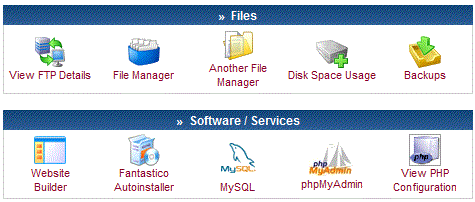
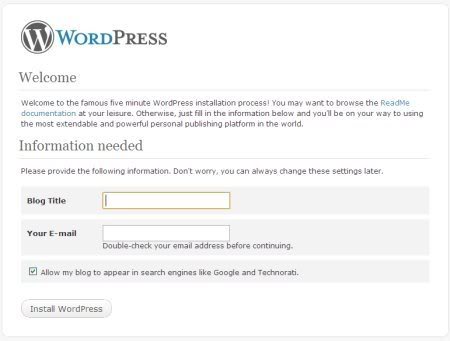
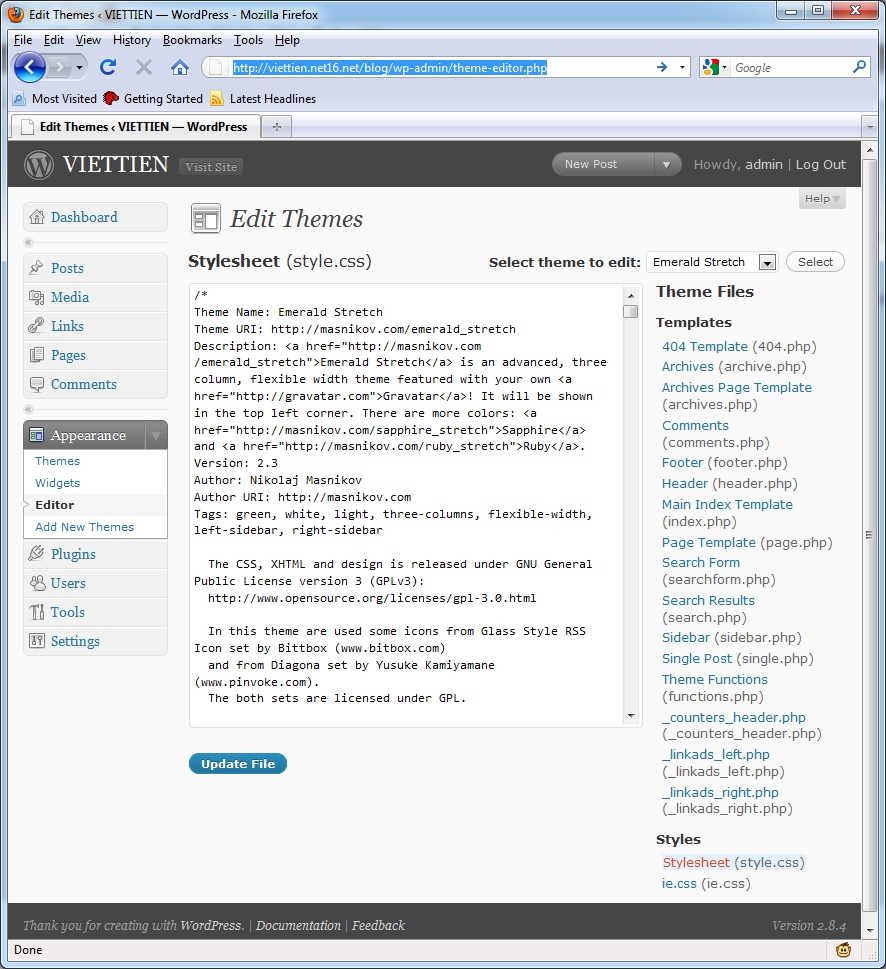


@<a href="#c3602472901178317638" rel="nofollow">Thảo Hoàng</a>:<br /><br />Xin lỗi bạn, đã lâu rồi mình không cập nhật thông tin về nội dung bài viết này nên mình cũng không có câu trả lời. Bạn thử kiểm tra lại các bước xem sao nhé.
bạn ơi cho mình hỏi nha. sao trong mục wp-admin mình không thấy file "install.php" vậy bạn? mình chạy theo đường dẫn ten_mien/wp_admin/install.php cũng không được luôn bạn ơi.
000webhost xài tốt hơn byethost đó bây giờ đăng ký dễ nữa
Sao BL không chỉnh về font tiếng Việt được mặc dù đã mua RSS.<br />Làm sao open width của html,text, vì template hẹp quá<br /><a href="http://www.BaoLuongwordpress.com" rel="nofollow">www.BaoLuongwordpress.com</a>
tai sao em ko nhin thấy Fantastico Autoinstaller trong phần soft&devi khi tao thành công trên byethost vậy anh ?
À, tôi đã chuyển HDH sang tiếng Anh được rồi, tuy nhiên tất cả các PM kèm theo nó thì bó tay bác ạ.<br />Dạo này toi cũng bận quá nên chưa dám làm gì cả. Lúc nào rảnh rỗi và quấy rầy bác thì bác thông cảm cho nhé
Cảm ơn bác đã trả lời kịp thời, vẫn còn ít băn khoăn về cái vụ Quê Bác ngồi nhà bác ạ. Nếu tôi ko dăng nhập thì 3 cái dòng: Tên… Địa chỉ… trang web…, nó luôn luôn nằm trong trạng thái sẵn sàng, nghĩa là đã có sẵn tất cả các thứ CỦA TÔI luôn hiện trên đó, cũng như khi tôi sang nhà bác còm, tôi chỉ việc gõ còm thôi, còn cái mớ “phụ liệu” thì nó đeo bám sẵn đó rồi, mình chẳng phải gõ làm gì. Vậy,
Chào bác Mèo. Tôi luôn sẵn lòng 🙂 nếu tôi biết chút gì.<br /><br />- Cài đè thì giữ nguyên được các thiết lập của HĐH, PM và driver…<br />- Cài mới thì phải chấp nhận bắt đầu lại từ đầu<br /><br />Theo tôi, cài đặt chỉ mất độ 1h nên bác cứ thử cài đè trước, nếu thấy không phù hợp thì hãy cài mới.<br /><br />Chắc bác đã biết cài lại Win từ ổ cứng hoặc ổ USB rồi chứ? Nó hơi khác cách ài mặc định
Có lẽ nguyên nhân ko chia được HDD là như bác nói rồi. Tôi dùng Hiren khởi động từ USB, thảo nào dùng bao nhiêu PM nó cũng báo lỗi.<br /><br />Bác góp ý cho tôi nên cài lại (cài đè lên?) hay là cài mới ? Làm thế nào tốt hơn?<br />Cảm ơn bác đã sẵn sàng thời gian cho tôi, nếu tôi làm ko được, tôi sẽ phiền đến bác qua YM, lúc ấy nhờ bác tư vấn trực tiếp cho tôi thực hành luôn. Tôi sẽ lấy địa chỉ
Cách đây khoảng trên 6 h, tôi có còm trả lời bác, bây giờ vào đay chẳng thấy gì cả.<br />Bác đừng trách tôi nhé
Cảm ơn bác. Tôi vẫn chưa hiểu bác làm các nào để khởi động đĩa Boot Hiren khi máy bác không có ổ CD? Nếu bác dùng Hiren khởi động từ ổ USB thì phải lưu ý đây không phải cách tiêu chuẩn để phân hoạch ổ đĩa. Các PM phân hoạch can thiệp cấp thấp vào hệ thông và chúng thường được lập trình để chạy trên ổ CD và ổ RAM (thường là ổ R).<br /><br />Tôi đã đôi lần tạo đĩa boot Hiren trên ổ USB và thẻ nhớ
Một cái còm ngắn của bác mà tôi ngộ ra bao điều. Tôi cần khẳng định lại một cách thành thực là mình còn i tơ quá (giá được IT thì hay biết mây.<br />Để tôi thử chia 1 lần nữa, không được thì cũng có can đảm để liều.<br />Các PM trong Hiren mà tôi sử dụng trong phân vùng thêm, nó đèu báo lỗi #404, tôi chẳng biết nó là lỗi gì.<br />À, khi tôi cài lại Win thì cái<b> phân vùng ẩn</b> nó có ảnh hưởng
Chào bác. Bác cứ khiêm tốn. Đã biết tới đĩa boot CD Hiren thì không mù tin học tí nào 🙂 <br /><br />1. Để vào BIOS, khi vừa bật máy lên bác xem trên màn hình hiển thị phím nào để vào BIOS. Thông thường là F2 hoặc F10 nhưng tùy dòng máy và tùy nhà sản xuất gán cho một phím nào đó. Màn hình vào BIOS xuất hiện chỉ một, hai giây nên bác phải rất nhanh.<br /><br />2. Máy của bác thuộc dòng Netbook.
Cảm ơn bác đã hồi âm thật nhanh. Vấn đề chính là tôi còn i tờ cái khoản phần cứng của thằng này quá (ngay bây giờ tôi vẫn ko hiểu sao bác gọi là laptop trong khió có vẻ là <span>notebook). Tôi cứ nghĩ cái HDD của nó có cấu trúc đặc biệt nên mình ko can thiệp được. Tôi lại tiếc các PM ở máy (vì nó có bản quyêềnccả) mặc dù tôi ko rõ cái bản quyền cà cái lậu (bẻ khoá) khác nhau chỗ nào?</
Chào bác. Tôi không "sờ tận tay, day tận chán" laptop của bác nên cũng không dám nói mạnh 🙂 . Có điều nếu bác không cần các PM trên máy, không ngại bản quyền cho HĐH thì cứ format ổ đĩa rồi cài lại các thứ từ đầu. Tôi có thể khẳng định là xóa phân vùng rồi format lại đĩa cứng không không làm hỏng máy vì đây là những thao tác rất thông thường.<br /><br />- Không chia được ổ đĩa có thể
Cảm ơn bác thật nhiều, nghe bác nói <span><i>11.6 inch là mơ ước của tôi đó</i>, tự nhiên tô thấy dỡ bực về cái máy này. Từ bàn phím đến mội phần mềm của nó toàn ko phải tiếng ANh, tôi cực kỳ với vả mới làm quen được nó. có mấy vấn đề hỏi thêm bác:</span><br />- phần chuyển sang tiếng ANH thì tôi sẽ làm thử theo hướng dẫn của Lê Công Đức, vì máy tôi nó ko có ổ CD ( thật vất vả tôi mới
Chúc mừng bác có laptop đẹp (11.6 inch là mơ ước của tôi đó 😛 )<br /><br />1. Hoàn toàn có thể chuyển sang TA hay thậm chí TV. Tuy nhiên, mỗi bản XP (Home, Professional, Premium…) lại có những các thay đổi ngôn ngữ khác nhau. Hiện nay MS có gói ngôn ngữ cho XP Professional nhưng không có cho bản Home.<br />- Rất có thể bác đang có XP Home, mà nếu vậy tôi e bác phải cài lại HĐH. Nếu bác có đĩa
May quá, có lẽ bác khoẻ rồi. Tôi có vấn đề về cái notebook Acer One <a href="http://www.acer.us/showrooms/aspireone/" rel="nofollow">(nó đây)</a>, cần hỏi gấp bác 2 vấn đề:<br /><br />1. Máy cài HDH Windows SP3, nhưng ko phải bằng tiếng Anh, vậy ta có thể chuyển qua tiếng ANh đựơc ko? nếu chuyển thì làm thế nào? ( Tất cả các phần mềm cài theo máy đều không phải tiếng Anh)<br /><br />2. HDD của nó
Trang đó đây này: <a href="http://www.0fees.net/signup.php" rel="nofollow">http://www.0fees.net/signup.php</a><br />Bác xem giùm nhé.
UO cảm ơn thầy VT nhiều lắm<br />Dựa vào đáp án thầy cho, UO làm bài tốt lắm 😉
Bác đừng khác sáo vậy. Tôi cảm thấy vui với những câu hỏi của các bác vì nhờ đó mà tôi học hỏi được thêm nhiều điều 😛 <br /><br />Tôi chưa hiểu ý bác: "đưa theme mới vào blog cũ" là sao? Ý bác là blog mới tạo trên host miễn phí hay blog trên WP.com?<br /><br />Như bác biết, trên WP.com thì bác có 75 thems (?) và <i>gần như</i> không chỉnh sửa được gì. Trên host free thì bác có thể
Cảm ơn bác Tiến thật nhièu, phiền bác lúc này thật là đắc tội, nhưng vì cứ bị sốt ruột, gần thành công rồi mà chưa chạm đích nên ức lắm.<br />Chắc bác cũng không lấy đó làm điều.<br /><br />Bi giờ có một câu hỏi áp chót: Vậy ta có thể đưa theme mới vào blog cũ được không?
Thay mặt chị Mèo Bự, bọn em chân thành cảm ơn bác.<br />Bác giảng bài lúc nào cũng dễ hiểu :-$
Nếu file wp-config;php đã có dòng define ('WPLANG', ' '); thì chỉ cần thêm chữ <b>vi</b> vào giữa 2 dấu nháy <br /> <br /> <strong>define (’WPLANG’, ‘vi’);</strong> <br /><br />(liền sau 'vi' là dấu <b>)</b> chứ không phải hình cười)
Ý, quên mất 2 chi tiết:<br /><br />1. Nếu thư mục wp-content/ chưa có thư mục con languages thì bác tạo mới;<br />2. Thêm dòng sau vào filr wp-config.php:<br /><br /><strong>define (’WPLANG’, ‘vi’); </strong><br /><br />Các hướng dẫn khác bác có thẻ thấy ở trang WP tôi đưa bên trên.
Được chứ bác Mèo. Bác có 2 cách:<br /><br />1. Cài bản WP tiếng Việt (bản bác đang cài là bản TA)<br />2. Trích phần TV (file vi.mo) trong wp-content/languages của file cài đặt WP TV rồi chép vào thư mục tương tự của bản TA hiện hành.<br /><br />Bác download WP TV ở đây: <a href="http://vi.wordpress.org/" rel="nofollow">http://vi.wordpress.org/</a>
Bác vietien, liệu mình có thể chuyển giao diện của blog đó sang tiếng Việt được không?<br />Trong phần hồ sơ quản lí nó không cóhox trợ tiếng Việt 🙁
hay quá. tìm hoài ko có nút nào để follow 😀
Út ổi cảm ơn bác Việt Tiến nhiều lắm.<br /> Cách 2 Út ổi đã thử làm , nó ko hiện ra "connection information" với 3 options khác nhau nữa mà thay vào đó nó cho út ổi cái bảng này:<br /><br /><b>Installing theme: Modern-Vintage 1.1<br /><br />Downloading install package from http://wordpress.org/extend/themes/download/modern-vintage.1.1.zip.<br /><br />Unpacking the package.<br /><br />
Cảm ơn Út Ổi, viettien khỏe hơn nhiều rồi. Có lẽ giữa tuần sau là có thể về nhà được rồi.<br /><br />Chúc mừng Út Ổi đã cài đặt thành công. Câu hỏi của bạn thuộc phần "tinh chỉnh" mà tôi đã mentioned. Có 2 cách giải quyết vấn đề bạn nêu:<br /><br />1. Upload thẳng file theme vào thư mục theme trong phần cài đặt WP (/public_html/wordpress/wp-content/themes) sau đó activate theme như bình
Em đã làm xong bước 9 và vào được cái trang như hình minh họa của bác, tuy nhiên khi em muốn thay đổi theme, màn hình hiện ra "connection information" với 3 chỗ trống phải điền là "hostname", "username" và "password", bác có thể cho em biết 3 chỗ trống em nên điền vào là những gì không? Vì em điền tất cả các khả năng có thể có nhưng màn hình vẫn báo lỗi, có
Bác Việt Tiến khỏe không?<br />Em làm theo hướng dẫn và đã thành công rồi bác ạ. Cảm ơn bác rất rất rất nhiều. Bác giảng bài dễ hiểu quá 🙂
Bác viettien, tôi chỉ làm tới bước 4, sau đó nó không báo cái bảng như bác nói.<br />Tôi không thể tìm dến cái mục <span>“Go to CPanel “ ở đâu cả, khi đăng nhập bình thường thì không thấy, còn khi đăng nhập theo link </span><span> <a href="http://members.000webhost.com/login.php" rel="nofollow">http://members.000webhost.com/login.php</a> thì nó toàn báo lỗi, mặc dù tôi kích hoạt
Cảm ơn bạn. Mình cũng chỉ biết chút ít. Bạn sẽ làm được ngay thôi. Chúc bạn thành công.
Cảm ơn lời chúc của Út Ổi. Chắc không có vấn đề chi đâu vì hostzi.com cũng là một tên miền phụ của 000Webhost. Nếu thử với Byethost, Út Ổi có thể có nhiều lựa chọn với tên miền phụ hơn.<br /><br />Chút bạn thành công.
Cảm ơn bác Việt Tiến về bài viết rất chi tiết này. Em đang thực hành theo nó nhưng sao ở ngay bước 1 em đã ko có địa chỉ dạng <span> <a href="http://username.net00.net/" rel="nofollow">http://username.net00.net/</a></span><br />như bác đã nói trên hướng dẫn mà nó cho em một địa chỉ là <a href="http://utoi.hostzi.com/" rel="nofollow">utoi.hostzi.com</a><br />vậy em có làm gì sai ko
Bài viết của anh khá hay, nhưng với một người trình độ như em chắc "ngâm cứu" cũng phải dài dài mới làm được. 😀
Bác thật là nhạy cảm. Cảm ơn lời chúc sức khỏe của bác rất nhiều. Trong khoảng thời gian này, tôi chỉ bị hạn chế online thôi chứ không phải offline hoàn toàn (tôi không được mang máy tính của mình, nên phải dùng máy tính của nhà "thầy lang" , 2 lần mỗi ngày, 15 phút/lần – quy định của "ổ" này là vậy.)<br /><br />Cô Út Ổi ở VN hay ở nước ngoài hả bác? Tôi có nghe nói nếu ở Việt
Cảm ơn bác, tôi vẫn chưa thể thực hành vì dạo này bận quá.<br />Tình hình là bác nghỉ hơi lâu, tôi đồ rằng bác đang phải giao du với mấy tay lang băm. Nếu không có gì vô duyên, cho tôi gửi lời chúc dến sức khoẻ của bác.<br /><br />Bài này tôi ém sẵn trong nhà rồi, chỉ chờ bác OK là tôi post lên. Tôi có nhờ cô Út Ổi qua đây thực hành trước nhưng cô ấy lại ko thể vào được nhà bác, ko rõ vì sao?
Cảm ơn bác đã có lời nhận xét. Bác cứ thử cài "sẽ thấy thích ngay mà" 😛 . Nếu tôi không "cưới" Blogger rồi thì có lẽ lúc này tôi sẽ ngỏ lời cầu hôn với WP trên Byethost hoặc 000Webhost :* mà ngoại tình thì lại không đành, hihi.<br /><br />Tôi tặng bác nên bác cứ toàn quyền địng đoạt.<br /><br />Trong thời gian từ nay tới trước 1/9, tôi nằm ổ thật theo tất cả các nghĩa bác ạ.
Bây giờ mới có thời gian để cứu cứ bài viết của bác.<br />Nhận xét ban đầu là thật cụ thể, tỉ mỉ, dễ hiểu.<br />Vấn đề tiếp theo là… thực hành
Nhân đây lại xin phép bác cho tôi mang entry đó vè đây cho bà con cùng hưởng (mặc dù tôi rất muốn dấu nhẹm làm của riêng để độc quyền, dễ chơi trội, hi hi…)
Cảm ơn bác viettien thật nhiều, tôi mới đọc lướt, sáng nay bận quá, chiều sẽ ngâm cứu gấp để còn hỏi, bác khoan nằm ổ đã nhé